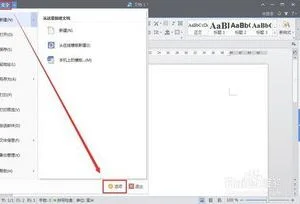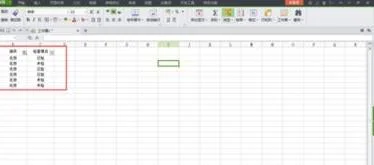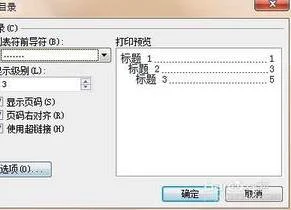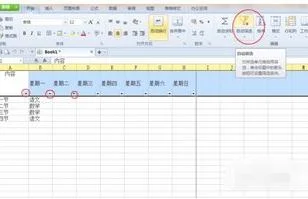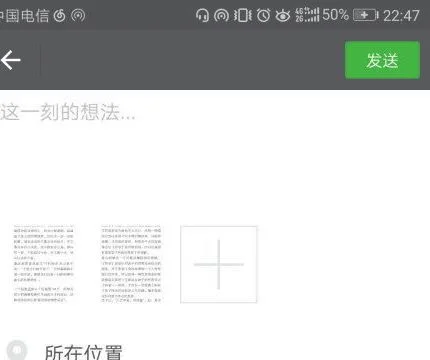1.WPS表格文件中怎么查找重复选项
1、在WPS表格文件中打开一篇excel表格文档,注意使用打开方式为WPS excel ,直接双击文档打开即可,完成以下步骤。
2、然后选中你要进行查找的单元格,可以选择一行、一列或相邻的2行2列或几行几列,完成以下步骤。 3、然后在界面菜单栏上选择【特色功能】栏中【重复项】工具,完成以下步骤。
4、在下拉列表中选择【高亮显示重复值】选项中的【设置】项,完成以下步骤。 5、在打开的对话框中就会自动显示我们选择的单元格位置,然后点击框中的确定按钮,就可以找到重复选项。
2.怎样在wps表格中查找重复数据
第一步,用wps office表格打开需要查询的数据表格。
用wps office表格快速查找重复数据
第二步,把需要查询的数据点住鼠标左键滑动使其被鼠标图蓝覆盖上。要查询的范围全部图蓝覆盖。
用wps office表格快速查找重复数据
第三步,在上方功能菜单栏,找到【数据】按钮。
用wps office表格快速查找重复数据
第四步,点击【数据】按钮,点击其菜单下找到【重复项】按钮,出现三个选项,依次选择【高亮显示重复项】--【设置】。
用wps office表格快速查找重复数据
第五步,点击【设置】后出现如图的提示框,直接点【确定】按钮。
用wps office表格快速查找重复数据
第六步,点击【确定】后,所覆盖的数据中,如果存在重复项就会在其上自动涂上浅橙色,这样被浅黄色高亮标注的数据就是重复了的数据。然后就可以对其进行删减等修改了。
用wps office表格快速查找重复数据
3.在wps2016excel表格中如何找出重复项(含有合并单元格)
以WPS2019版本为例
查找重复项有两种方法
第一种方法:点击“数据”--->;“高亮重复项”,选择要查找的数据,重复的数据就全部高亮显示出来了。
第二种方法:“开始”--->;“条件格式”--->;“突出显示单元格规则”--->;“重复值”,将重复单元格标色后再打开数据-筛选,按颜色筛选。不带颜色是唯一值,带颜色的是重复值。
4.WPS表格中如何在两张工作表中找出相同的内容
WPS表格内,可以使用高亮显示重复值查看相同重复数据。如下操作:
1、打开需要操作的表格并使用鼠标左键选中。
2、点击菜单栏的数据,选择重复项下拉小箭头,点击高亮显示重复项,选择设置跳出对话框,选择确定,就可以查看到了。
5.wps表格怎么筛选出重复的名字
【方法一】1、打开WPS表格工具软件,输入或者打开需要查找重复数据的文档。
2、在复WPS表格,菜单栏找到“数据”并选中“数据”,鼠标单击选中需要查找重复数据列的任意单元格。3、按图上提示点击由小到大排序按钮,这样更方便后面的查询工作。
4、全部选中需要查找重复数据的所有单元格,选择“高亮重复项”中的“设置高亮重复项”5、打开“高亮显示重复值”对制话框,选择要查找的区域变成”蚂蚁线“状态。6、如下zd图标记所示,文档中所有重复的数据被标记成"橙色“背景。
到此已完成操作。【方法二】1、首先用WPS打开你的表格,选中该列,2、选择“数据”-“重复项”-”高亮显示重复项“-”设置“,会出现图2所示,点击”确定“,3、重复选项将会用橙色标记出来,如下图所示,4、选中该列,再次点击选择“数据”-“重复项”-”删除重复项“,出现图2所示提示框,”删除重复项“5、重复项会留下一个唯一值,点击”确定“,删除重复完成。